¶ CR-Scan Ferret 3D 扫描仪
.jpg)
¶ 1. 产品简介
CR-Scan Ferret 是可以搭配手机端 APP 和桌面端软件使用的三维扫描仪,能灵活地在室内外不同光照度下完成手持式扫描。扫描仪搭载了公司自研的深度计算专用芯片,直接在扫描仪侧完成深度计算,大大降低了对手机和 PC 电脑的算力要求,保证了扫描过程的流畅性。
扫描仪小巧、轻便适合随身携带,既能快速扫描中大型家具等物体,又能高精度的完成小手办建模。
扫描仪搭载高分辨率的 RGB 相机,支持彩色扫描,模型可以直接用于 3D 打印。
¶ 2.产品规格
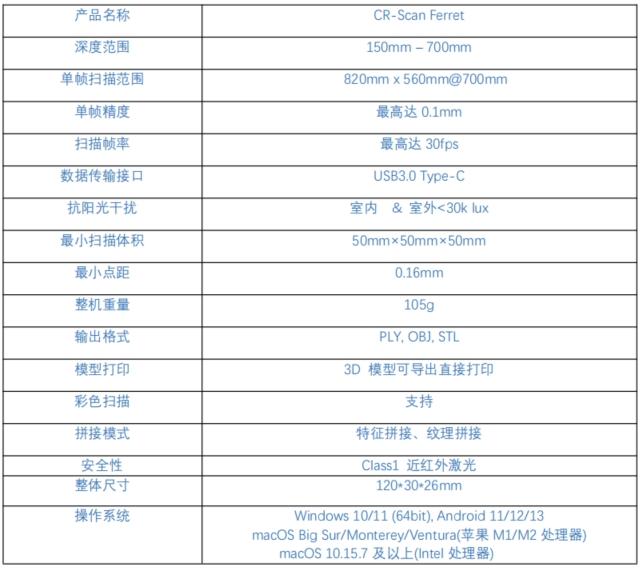
¶ 3.包装清单

¶ 4.硬件连接
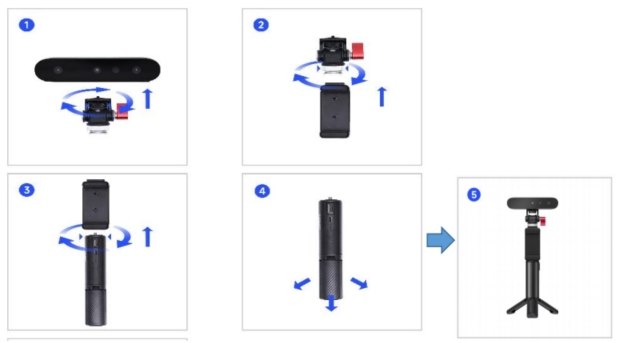
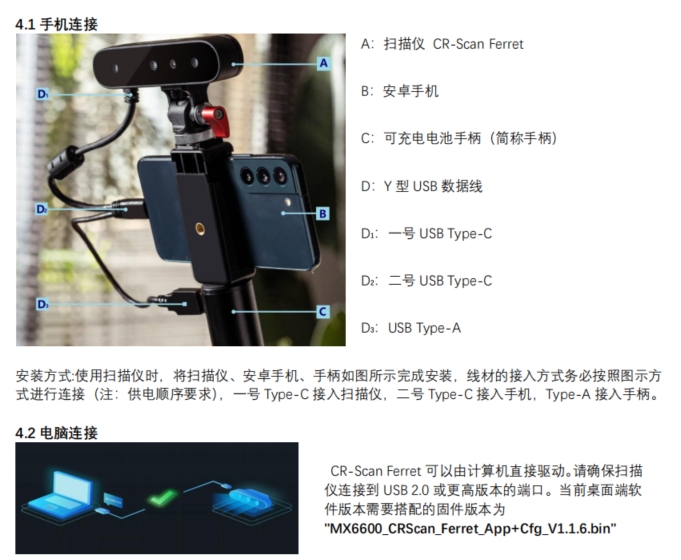
¶ 5.软件安装
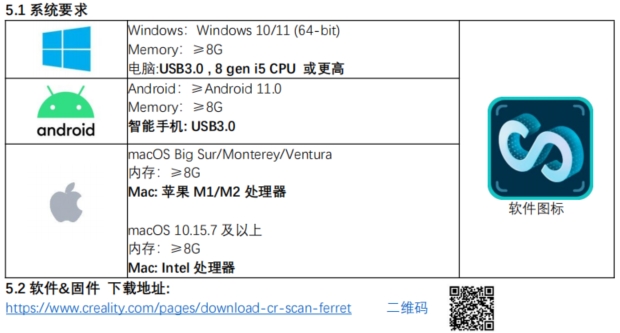
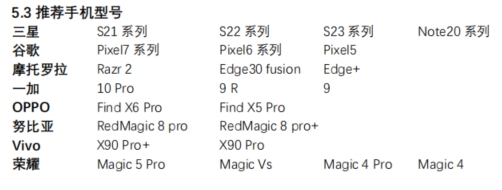
¶ 6.使用流程
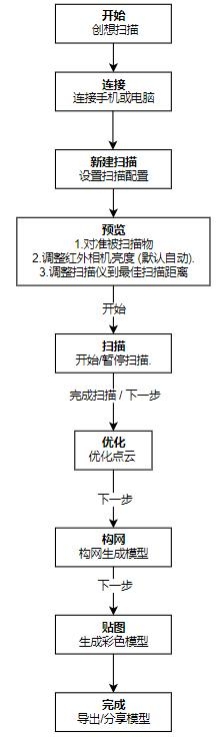
¶ 7. 扫描配置


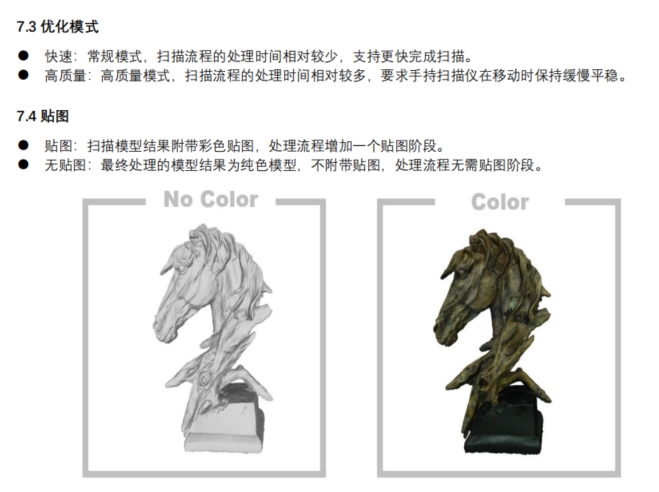
¶ 8. 技巧
8.1 扫描对象
适合扫描的对象:人脸、身体部位、雕像、文物古迹、维修工具、玩具、鞋子、人体。
需要特殊处理的对象: 透明、金属表面 或 高反射率的物品,需要喷粉显影方可进行扫描。
不适合扫描的对象:太大的物体或空间,如一个房间或一面墙壁;微小的物体;不支持喷粉的物品,如珠宝; 毛发较多的对象;柔软的物体。
8.2 被扫物体大小
典型大小: 15cm×15cm×15cm ~ 200cm×200cm×200cm
如果扫描经验丰富且上位机性能强劲可以挑战更大或者更小的物体。
8.3 扫描距离
扫描时依据提示保持扫描仪距离扫描目标在最佳距离。
8.4 扫描背景
保持图像视野内背景干净,除了目标对象无其他物体的深度/点云存在。
8.5 跟踪丢失
当点云显示为红色时表示跟踪丢失,请将扫描仪对准目标对象已扫描部分特征显著的位置,适当保持一小段时间使得点云变为绿色(2 秒左右)以继续扫描。
8.6 曝光
如果想扫描得到一个质量较好的模型,建议 IR 选用手动曝光以避免曝光异常,调整曝光值以避免 IR 预览窗中出现红色或蓝色的图像,这分别意味着过度曝光或曝光不足,曝光异常时通常代表点云质量不佳。
10.7 如何获得高质量模型?
● 使用 USB3.0 或以上的数据接口;
● 首先选择高质量模式;
● 缓慢移动扫描的手或者缓慢移动转盘;
● 扫描时注意保持最佳距离;
● 调整曝光,避免红外图像变红或者变蓝;
● 保持扫描直到被扫描物的质谱图全部变绿;
● 点云优化时设置更小分辨率(仅限 Windows)
¶ 9.FAQ
9.1 扫描仪能否不用充电手柄,直接由手机供电。
如果手机支持 USB3.0 的 type-C 口,可以直接由手机供电,但是耗费手机电量较快,建议最好用充电
手柄供电。
9.2 跟踪丢失的原因?
移动速度过快,将扫描仪移动到已经扫描好的地方静止 2s,即可找回图像。
9.3 扫描仪的扫描帧率是多少?
扫描仪支持 30fps 的深度图像采集,但是扫描频率也跟参与运算的手机或是 PC 电脑有关,实际使用
中扫描帧率往往低于 30fps, 建议用更高算力的手机或者电脑。
9.4 扫描仪推荐什么样的系统配置?
对于手机,建议用有 USB3.0 接口,运行内存在 8G 以上的智能机,比如三星的 S22、S23 等。对于电脑,建议用带有 USB3.0 接口的 i5 以上的配置。
9.5 扫描仪支持 USB2.0 吗?
扫描仪不推荐 USB2.0,扫描帧率会被 USB2.0 较低的数据传输速率限制。USB2.0 下扫描功能受限且精度有所降低。
9.6 充电手柄支持多长时间的连续扫描?
直接用充电手柄供电,可以支持大于两个小时的连续扫描。一般来讲,扫描中小物体的扫描时间在 5min
以内,即充电手柄可以支持二三十个中小物体扫描。
9.7 手机断连如何恢复?
重新拔插充电手柄,再次拔插连接手机的 type C 线。
9.8 部分安卓手机在断开扫描仪连接一定时长重新接入手机时显示断连,如何恢复连接?
设备断连一定时间以上(比如 10 分钟),部分 Android 系统会自动将 OTG 连接关闭,设备状态一直离线,需在 Android 系统设置中打开 OTG 开关,才可连接设备。
9.9 扫描效果不好?
①模型本身太细太薄,或者有孔缝隙太窄。模型上有反光,透明部分。
②预览时周围有其他物体干扰,需移除障碍物重新扫描。
9.10 扫描过程中,帧数很低?
①电脑或手机配置太低,②推荐使用 USB3.0 接口的手机和电脑。
9.11 如何处理软件显示‘’点云稀少‘’?
如果曝光时间过长或者过短,建议关闭自动曝光,开启手动曝光调节。
9.12 使用 USB3.0 接口被识别为 USB2.0 该怎么处理?
Usb3.0 与 USB2.0 兼容, 有四个针口是一样的。当缓慢插入 USB 线时,四个针口先接触上就会被识别为 USB2.0。解决办法是重新快速插入 USB 线。
9.13 扫描中持续提醒“无效数据”该怎么处理?
如果持续提醒“无效数据”,请检查是否在扫描配置为大物体时,扫描对象是中小物体的尺寸且基于转
盘扫描(即扫描仪不动),这时候需要退出按照扫描对象的尺寸配置为中/小物体再重新启动扫描。如果配置符合扫描目标的要求,请将扫描仪对准目标特征显著的部分,或放缓移动扫描仪的速度。